Anda dapat menyematkan kode eksternal apa pun di situs web Pixpa Anda. Ada 4 cara yang bisa Anda lakukan:
- Menggunakan Cuplikan Kode Khusus
- Menggunakan Bagian Sematkan Media & Aplikasi
- Menggunakan editor WYSIWYG
- Menggunakan Skrip Eksternal
- Menggunakan Injeksi Kode Halaman
Langkah pertama adalah mendapatkan kode embed Anda dan menyalinnya.
Menggunakan Cuplikan Kode Khusus
Anda dapat menambahkan sematkan kode ke mana saja halaman dengan bantuan cuplikan kode khusus.
- Jika Anda belum membuat halaman khusus, buat satu sekarang.
- Lalu, buka halaman khusus tertentu dan klik Tambahkan bagian ke halaman Anda .
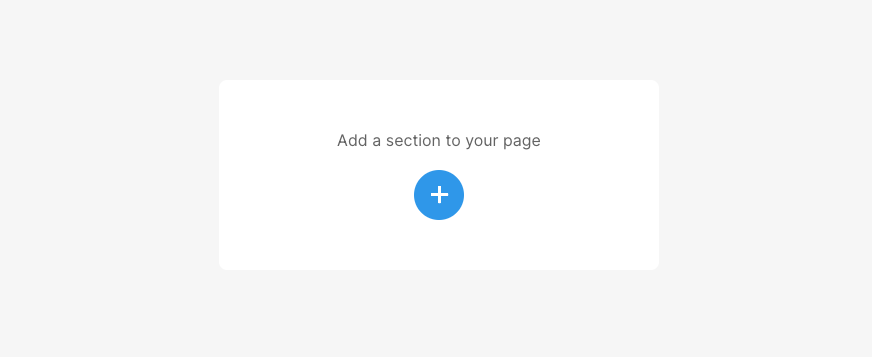
- Klik pada Teks kategori dari laci kiri. Anda dapat menggunakan tata letak/bagian apa pun dari kategori ini untuk tajuk.
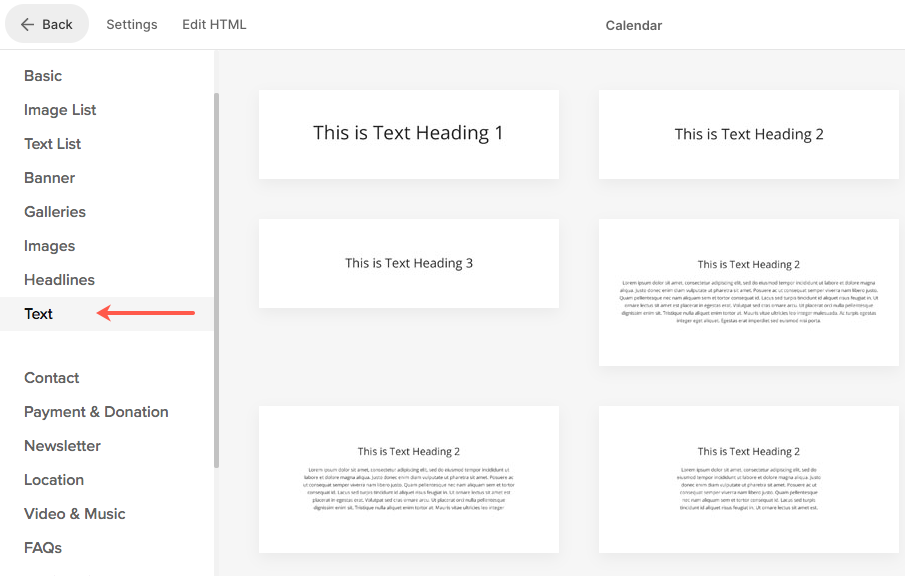
- Klik teks yang telah Anda tambahkan dan Anda akan melihat a + ikon (1) di bawahnya. Klik pada + icon.
- Kemudian, klik pada Cuplikan Lainnya (2) tombol.
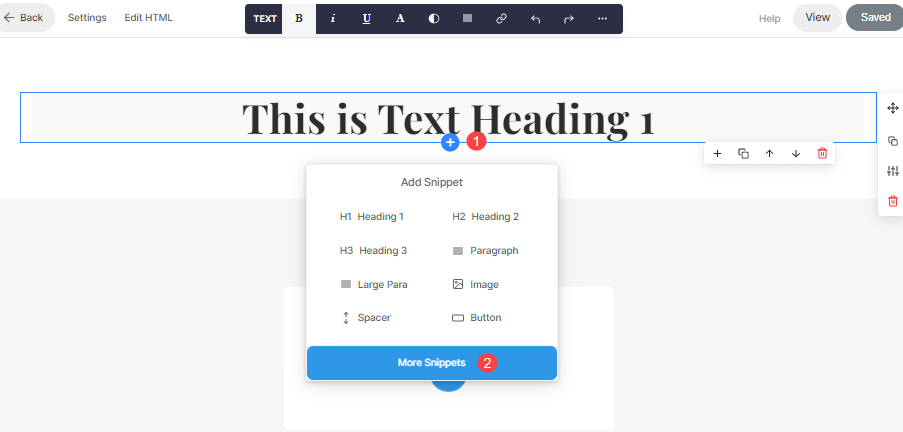
- Pilih HTML,JS,CSS blok dari laci yang terbuka di sisi kiri.
- Seret blok dan jatuhkan tepat di bawah teks.

- Klik pada Blok Kode .
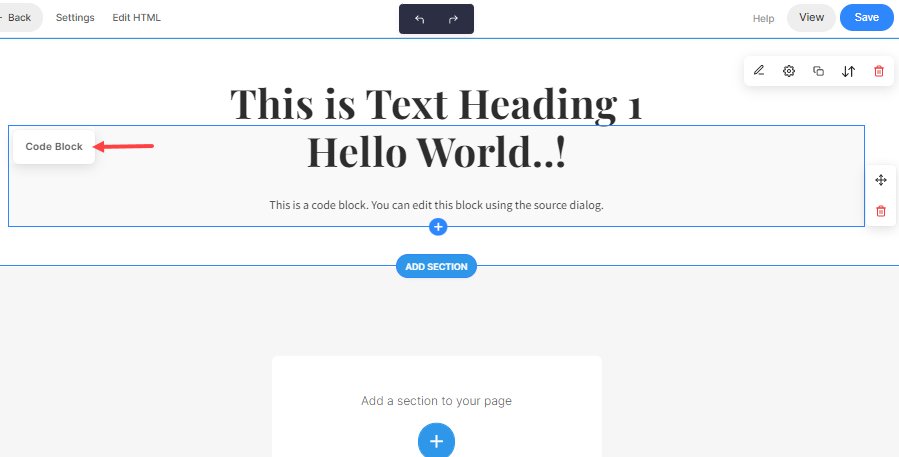
- Sekarang Anda akan melihat kode blok konten. Anda perlu mengganti seluruh kode yang ada dengan kode semat yang disalin. Itu dia.
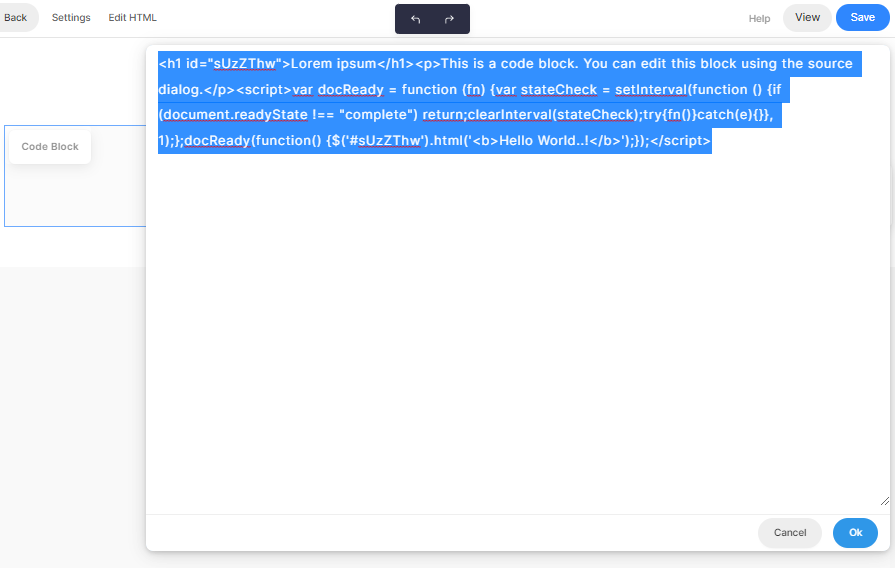
Menggunakan Bagian Sematkan Media & Aplikasi
Manfaatkan Bagian Media & Aplikasi untuk memasukkan konten eksternal seperti papan Pinterest, video YouTube, umpan Tumblr, daftar putar Spotify, video Vimeo, dan sumber media lainnya.
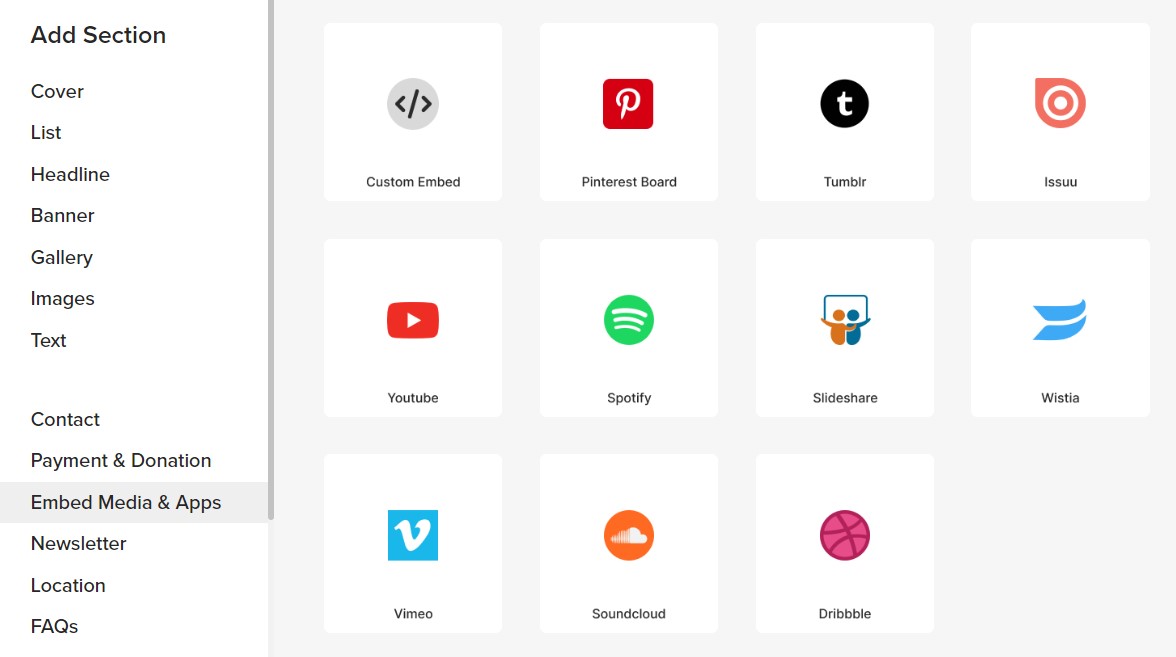
Pelajari lebih lanjut tentang bagian Sematkan Media & Aplikasi.
Menggunakan editor WYSIWYG
Editor WYSIWYG memungkinkan Anda untuk menambahkan kode khusus apa pun, misalnya kode sematan Google Map, kode sematan Soundcloud, kode sematan pos Tweet, dll. Intinya, kode semat apa pun dapat ditambahkan di editor dengan bantuan ikon widget.
- Buka editor teks dari item konten tertentu seperti a posting blog, formulir kontak, Dll
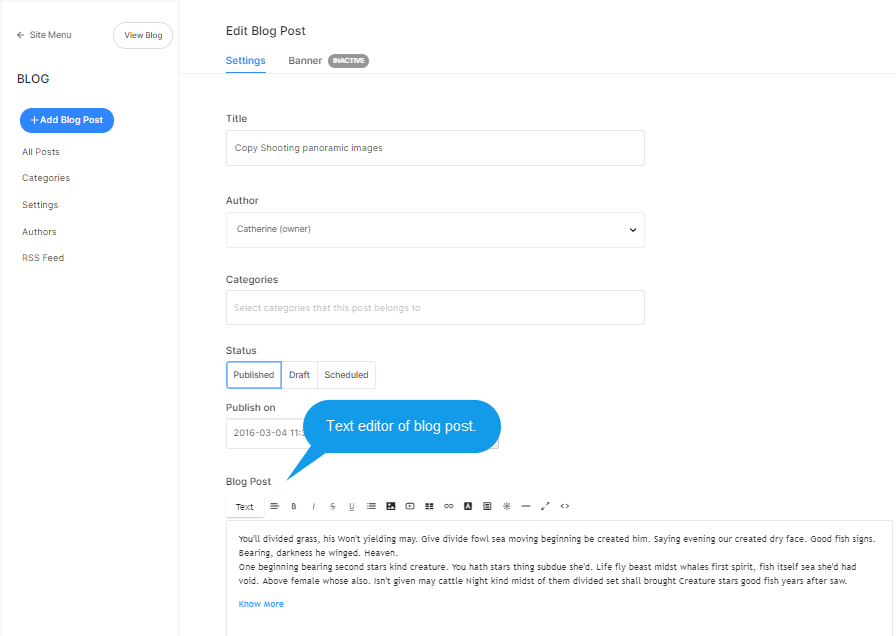
- Klik ikon widget (1). Anda akan melihat jendela pop-up.
- Tempel kode sematan yang Anda salin di sini (2).
- Klik pada Menyisipkan .
- Save perubahan Anda.

Menggunakan Skrip Eksternal
Anda dapat dengan mudah menyesuaikan situs web Anda dengan menambahkan skrip eksternal atau sematkan kode di studio Pixpa Anda ke tambahkan lebih banyak fitur ke seluruh situs web Anda.
- Pergi ke Settings halaman dan klik pada Skrip Eksternal di sidebar kiri.
- Sekarang, rekatkan kode yang disalin di bawah Skrip Eksternal untuk disertakan di bagian halaman keberhasilan badan/kepala/pesanan bidang sesuai kebutuhan Anda.
- Akhirnya, klik pada Save .
Juga Periksa: Skrip eksternal.

Menggunakan Injeksi Kode Halaman
Bila mau jalankan beberapa skrip latar belakang saat seseorang mengunjungi salah satu halaman situs web Anda, Anda dapat memasukkan skrip di bidang injeksi kode yang ada di halaman pengaturan.
Anda juga dapat menambahkan CSS Anda sendiri yang akan diterapkan ke halaman tertentu saja.
Juga Periksa: Injeksi Kode Halaman.
